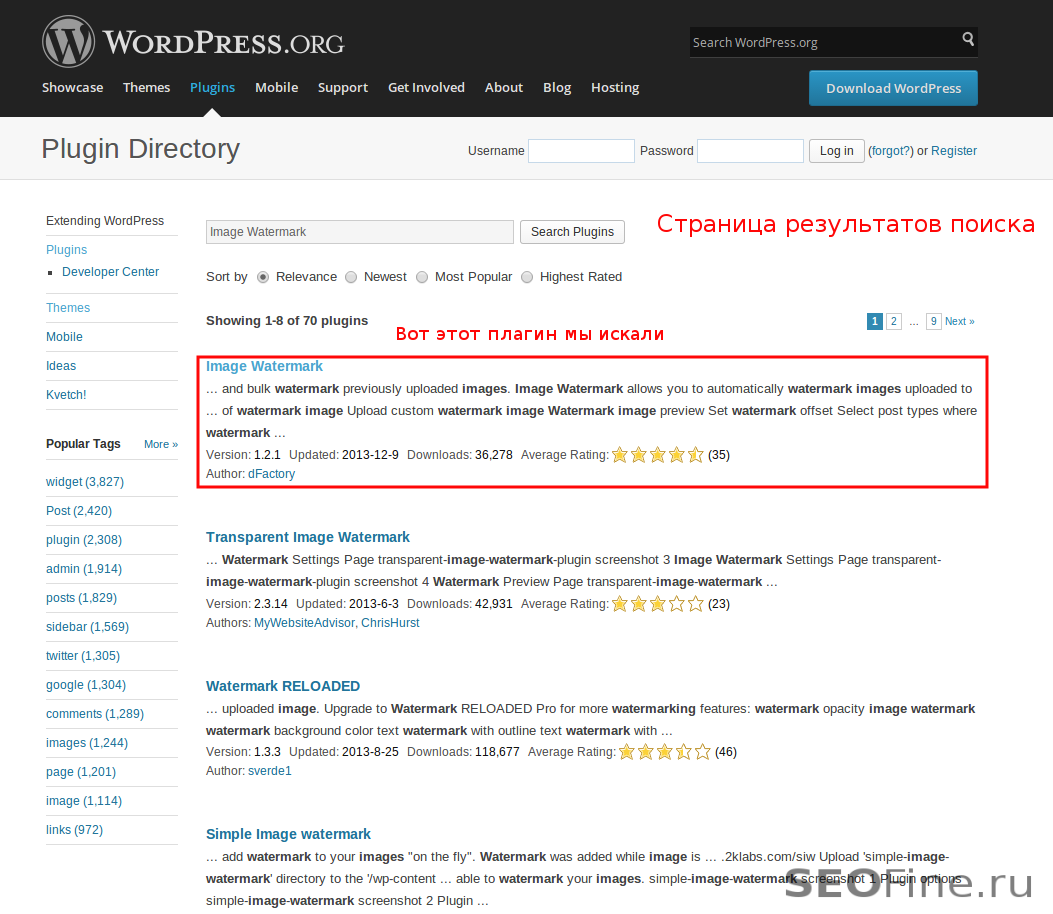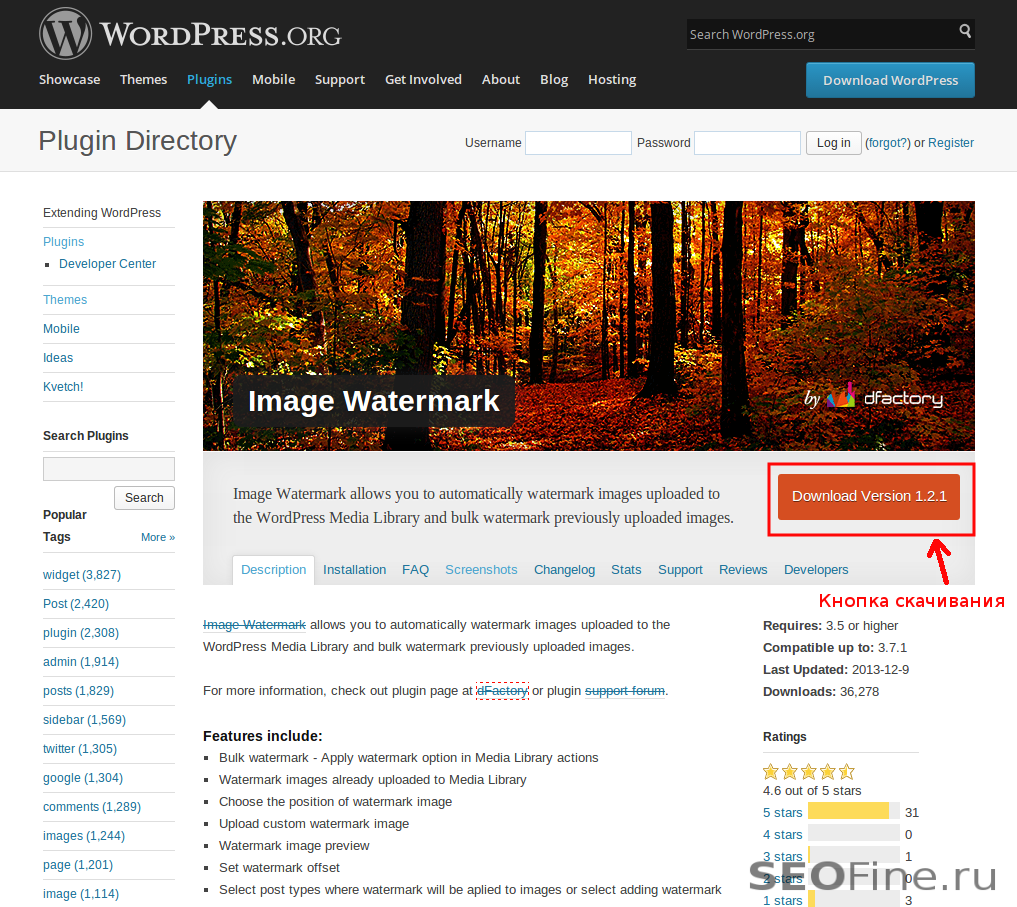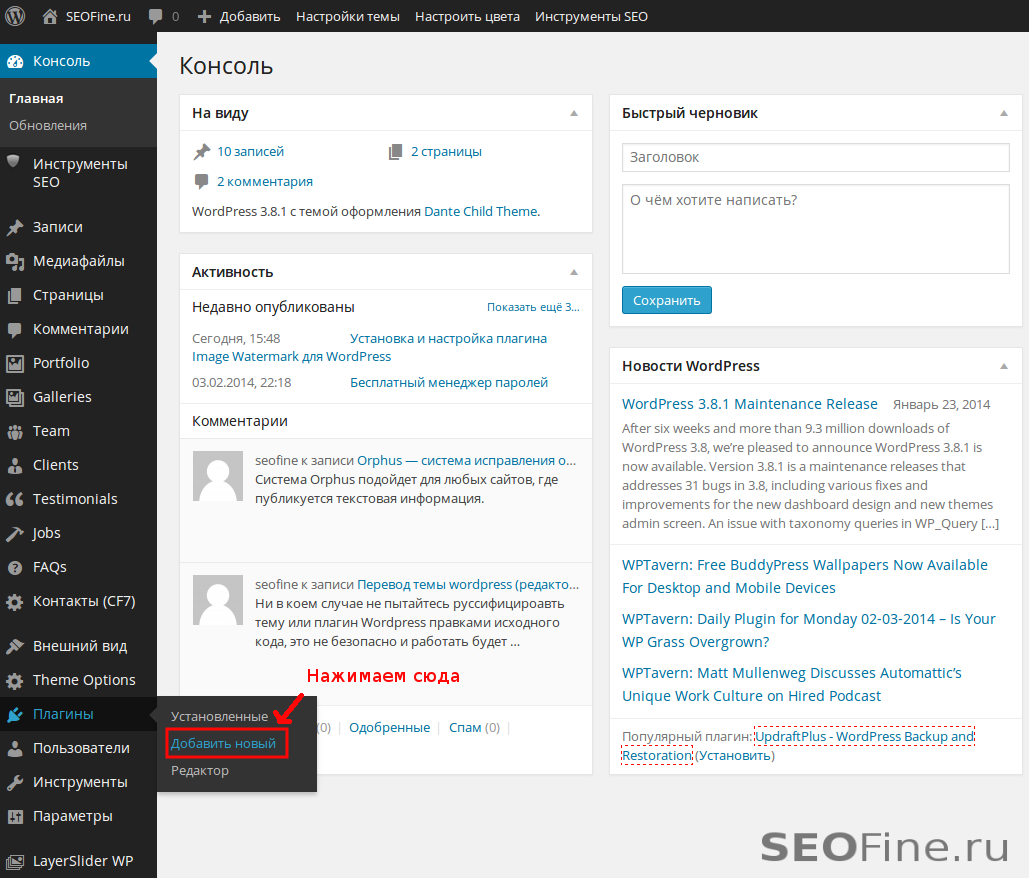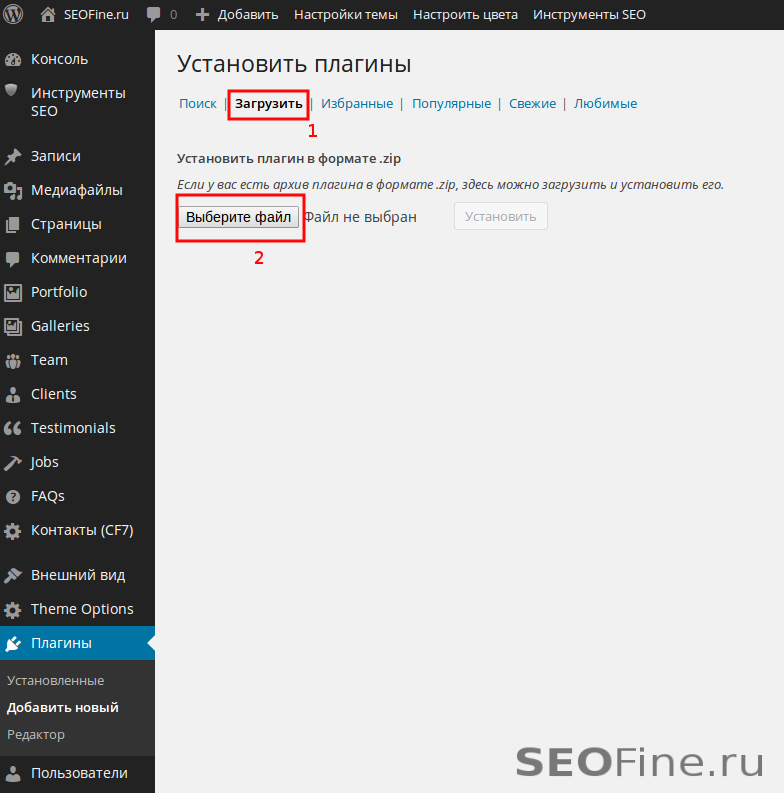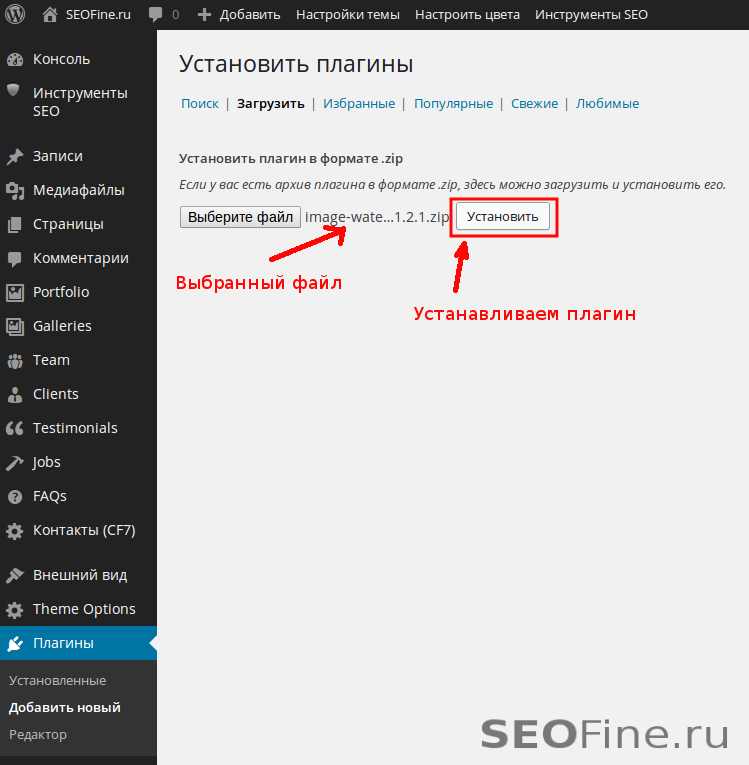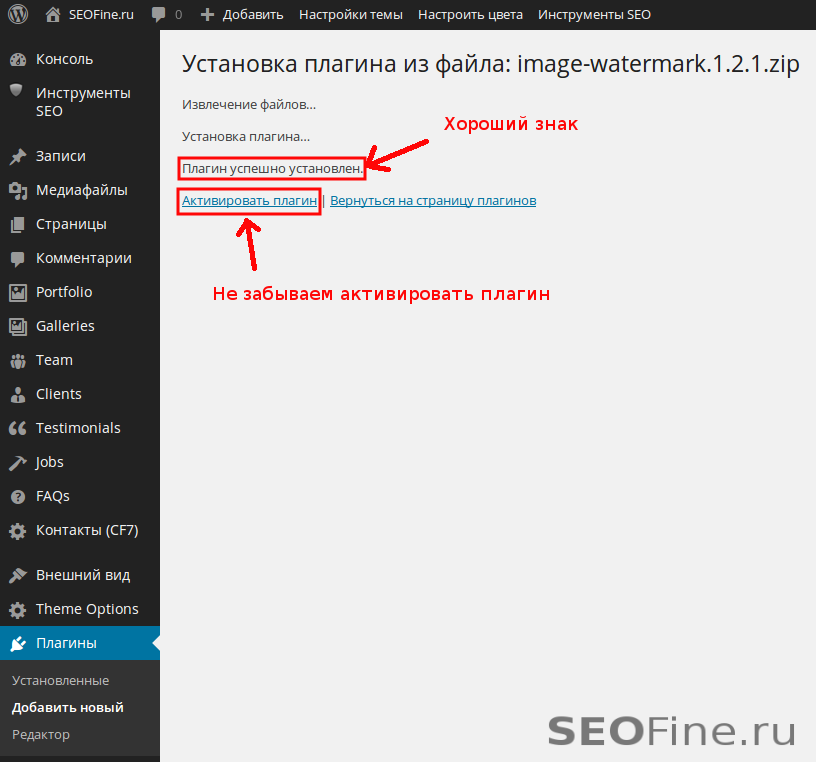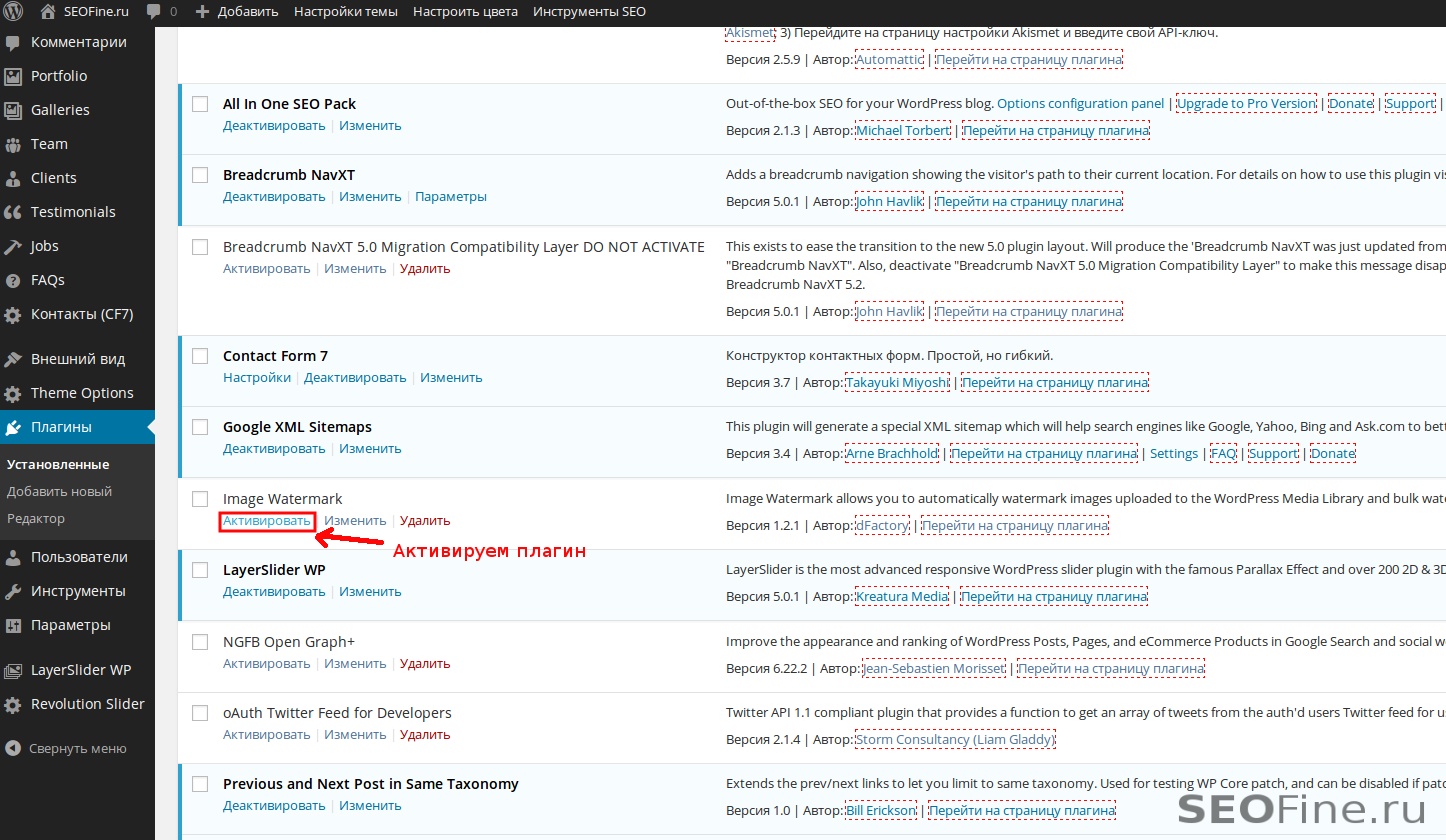- Image Watermark — плагин для защиты изображений от копирования;
-
NextScripts: Social Networks Auto-Poster — плагин автоматического размещения анонсов записей в социальные сети;
- WP-PostRatings — плагин рейтингования записей, статей, страниц в WordPress.
- Google XML Sitemaps — плагин автоматической генерации sitemap.xml.
В WordPress есть еще очень много плагинов, тысячи, и каждый из них выполняет какую-то полезную работу. Так вот, чтобы расширять функционал своего блога, нужно обладать навыком установки плагинов. Скажу сразу, что это не так сложно как кажется, и сейчас вы узнаете как установить плагин WordPress.
Процесс установки плагинов для CMS WordPress
Так как же, все таки, устанавливается плагин в WordPrss? Вся процедура установки любого плагина сводится к нескольким тривиальным действиям:
- Скачиваем плагин с официального сайта WordPress;
- Установка плагина на WordPress:
- через панель администратора;
- вручную, распаковав плагин в нужную директорию.
- Активация установленного плагина;
Как видите весь процесс установки очень прост, всего три простых этапа. Давайте я вам покажу и опишу весь процесс установки плагинов на примере плагина Image Watermark, для других плагинов процесс установки аналогичен.
Итак, приступим к установке WordPress-плагина. Сначала идем на официальный сайт WordPress и скачиваем там нужный вам плагин.
Для поиска плагина вам нужно знать его название. Какой именно плагин вам лучше использовать, вы можете поискать в интернете. После того как нужный нам плагин скачан, можно приступить к непосредственной его установке. Как я и говорил, есть два способа установки плагинов, мы их рассмотрим по порядку.
Установка WordPress плагина через панель администратора
Для начала, заходим в панель администрирования WordPress, для этого вам нужно авторизоваться.
В боковом меню выбираем вкладку — «Плагины» и нажимаем на ссылку — «Добавить новый». После этого мы попадем на страницу добавления плагина.
После того как мы выбрали файл скачанного плагина, нажимаем на кнопку установки и ждем до тех пор пока плагин не установится.
Если после установки плагина у вас появилось такая строка — «Плагин успешно установлен», поздравляю, вы установили свой первый плагин на WordPress. После установки плагина, вам необходимо его активировать, это показано на скриншоте. Все, на этом этап установки плагина — завершен.
Установка WordPress плагина вручную
Плагины можно устанавливать и вручную, это не намного сложнее установки через администраторский раздел. Ручная установка плагина WordPress может вам понадобиться если файл плагина — большой, весит порядка 16 Мб. У меня был такой случай, нужно было установить плагин, который весил около 16 Мб, и через панель администрирования это сделать не получилось, так как плагин оказался «очень тяжелым».
Итак, приступим к ручному способу установки плагинов в WordPress. Сначала, вам нужно перейти в следующую директорию: /wp-content/plugins/. В этой директории лежат все установленные плагины. Чтобы установить любой плагин WordPress вручную, вам достаточно распаковать скачанный плагин в эту директорию - /wp-content/plugins/. После этого можно считать, что плагин установлен. Чтобы распаковать плагин вручную, на работающий сайт, воспользуйтесь программой FileZilla.
Активация плагинов в WordPress
Чтобы активировать плагин, нам нужно зайти в панель администрирования во вкладку — «Плагины->Установленные Плагины». Находим там свой плагин и активируем.
Надеюсь, вы внимательно прочитали эту статью. Я старался все написать понятно и без лишней информации. Теперь вы умеете самостоятельно устанавливать плагины на WordPress. Если вам что-то не понятно или возникли какие-то вопросы — обязательно спрашивайте. Постараюсь на них ответить.
6 Комментариев
-
Установка и активация плагинов как правило не вызывает особых трудностей. Я бы только добавил маленькое, но важное предостережение: не сильно увлекаться плагинами — многие сильно нагружают сервер.
-
Добавлю, что популярность движка WordPress не в последнюю очередь обязана количеству и качеству всевозможных полезных и многофункциональных плагинов. Было бы не лишним обозначить хотя бы краткий список «необходимых» плагинов. Скажем,
1. Akismet
2. Breadcrumb NavXT
3. Google XML Sitemaps
4. Seo-Without-Category
5. Yet Another Related Posts Plugin
6. Cyr-To-Lat -
Спасибо за полезную и интересную статью!
-
Хорошая статья, есть что почерпать. Спасибо!
-
Очень понятно пишите инструкции. Честно говоря я даже и не знаю кто сейчас устанавливает плагины вручную через фтп. Кажется это уже древний метод.
-
Сергей Ким — спасибо за список краткий список «необходимых» плагинов.